Bài viết dưới đây QMac Store sẽ hướng dẫn bạn cách tiết kiệm pin cho MacBook đặc biệt với dòng MacBook M1, giúp pin kéo dài tuổi thọ và cho bạn một trải nghiệm lâu hơn nhé! Cùng tham khảo và bỏ túi ngay 9 cách siêu đơn giản nhưng vô cùng hiệu quả này.
Tham khảo thêm các sản phẩm MacBook Pro M1 2020 cũ
Dùng Safari để duyệt web
Mặc dù, Chrome được nhiều người dùng ưa chuộng sử dụng, tuy nhiên nó lại ngốn khá nhiều dung lượng gây hao pin cho các loại laptop không chỉ riêng với MacBook M1. Vì thế, bạn nên sử dụng chung hệ sinh thái ứng dụng của Apple như Safari, có giao diện phù hợp với hệ điều hành iOS và đặc biệt tiết kiệm năng lượng cho MacBook của mình.
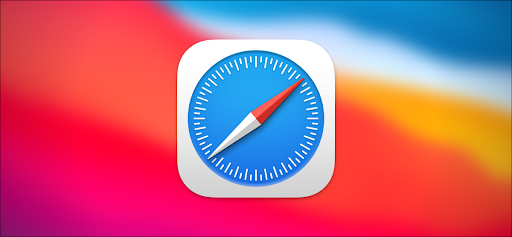
Dùng Activity Monitor
Activity Monitor cho phép bạn theo dõi các hoạt động của ứng dụng trên MacBook của bạn một cách chi tiết.
Vì thế, khi máy đột nhiên nóng bất thường hoặc phát hiện ứng dụng tốn nhiều RAM hơn bình thường, hãy tắt nó ngay bằng cách nhấn dấu “X”. Bạn hãy tận dụng chức năng này như một trợ thủ đắc lực trong việc tiết kiệm pin cho MacBook nhé.
Tham khảo thêm các sản phẩm MacBook Pro 2021 cũ
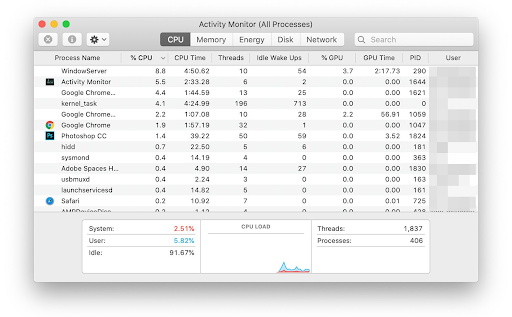
Dùng các ứng dụng tối ưu hóa cho chip M1
Các ứng dụng được tinh chỉnh dùng để chạy riêng cho chip M1 được Apple gọi là Universal App. Tuy nhiên, với các ứng dụng ngoài Universal sẽ phải chuyển đổi mã Intel x86-64 với phần mềm mô phỏng Rosetta 2 để hoạt động. Và nếu như MacBook của bạn sử dụng quá nhiều ứng dụng không thuộc Universal, máy sẽ tiêu hao năng lượng nhiều hơn làm giảm hiệu năng của máy. Vậy nên bạn hãy ưu tiên với các Universal App và kỹ lưỡng kiểm tra phần mềm trước khi tải về nhé!
Tham khảo thêm các sản phẩm MacBook M1 2020 cũ

Nên sử dụng những ứng dụng tối ưu hóa với chip M1
Bật chế độ sáng tự động và tắt đèn nền bàn phím
Đèn nền bàn phím sẽ rất hữu dụng khi bạn làm việc trong điều kiện thiếu ánh sáng. Dù vậy, nó là một trong những tác nhân khiến MacBook tụt pin nhanh. Vì thế, khi không cần thiết bạn hãy tắt chế độ đèn nền và cùng lúc bật chế độ sáng tự động. Chế độ này giúp cho MacBook của bạn hạn chế việc tiêu hao năng lượng đáng kể, đồng thời giúp bạn thoải mái khi phải tiếp xúc với màn hình máy tính quá lâu.

Tắt chế độ ứng dụng tự động mở
Các ứng được tự động bật ngay khi máy bạn khởi động và nếu như không để ý, bạn vẫn sẽ để chúng chạy và hoạt động trên máy tính của mình. Điều này là một nguyên nhân phổ biến làm cho Macbook nhanh hết pin và nghiêm trọng hơn dẫn đến việc MacBook bị chậm. Để tiết kiệm pin cho MacBook M1, bạn hãy tắt chế tự động của các ứng dụng khi khởi động máy và làm theo các bước sau đây nhé:
– Bước 1: Vào System Preferences > Chọn Users & Groups.
– Bước 2: Chọn Login Items > Tại đây hiển thị danh sách các ứng dụng tự động mở trong quá trình khởi động Mac. Chọn ứng dụng và nhấn vào biểu tượng ‘–‘ bên dưới để hoàn tất.
Tham khảo thêm các sản phẩm MacBook Pro 14 inch 2021 cũ
Theo dõi lịch sử sạc pin
Theo trang chính thức của Apple công bố, hầu hết các MacBook Pro và Air đều được tích hợp viên pin với chu kỳ là 1000 lần sạc đầy. Theo dõi lịch sử sạc pin, giúp bạn biết được số lần sạc đầy, từ đây, bạn có thể áp dụng các cách tiết kiệm pin cho MacBook để tăng tuổi thọ của pin nhé!
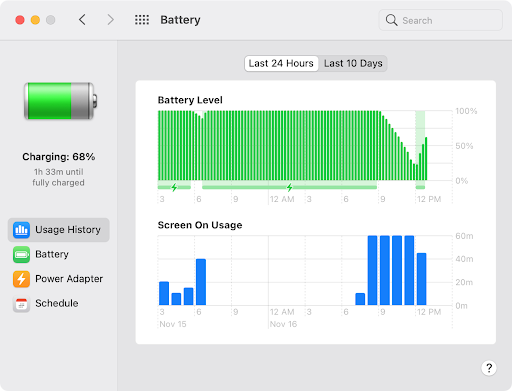
Bật chế độ quản lý tình trạng pin
Như nói trên, MacBook chỉ có khoảng 1000 lần sạc đầy. Nếu pin luôn ở tình trạng sạc đầy thì nó sẽ ảnh hưởng đến tuổi thọ pin của máy Mac. Vì thế, chế độ quản lý tình trạng pin được Apple phát triển để giúp giảm số chu kỳ sạc đầy của Macbook. Apple cho biết rằng hãng đã phát triển tính năng này một cách rất thông minh, bằng cách theo dõi việc sử dụng MacBook và chỉ ngăn MacBook đạt mức sạc 100% nếu biết rằng MacBook sẽ được cắm trong một thời gian dài (dựa trên thói quen sử dụng của người dùng).
Tham khảo thêm các sản phẩm MacBook Pro 16 inch M1
Luôn cập nhật phần mềm mới
Các bản cập nhật các phần mềm phiên bản mới nhất cho Macbook sẽ giúp tối ưu thời gian sử dụng pin. Để kiểm tra xem một phần mềm trong Mac đã có phiên bản mới hay chưa, hãy nhấn vào biểu tượng Apple => Chọn Software Update.
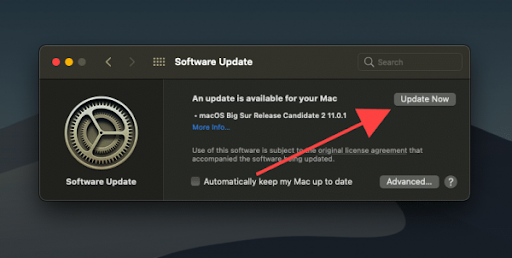
Dùng ứng dụng của bên thứ ba
Bạn hãy thử sử dụng với những ứng dụng được thiết kế để giúp bạn kiểm soát được lượng điện năng trên MacBook. Thông qua các ứng dụng này, bạn có thể theo dõi những ứng dụng nào đang tiêu hao năng lượng nhiều nhất, đồng thời có thể đưa các ứng dụng đó vào chế độ ngủ. Bạn có thể thử tìm hiểu ứng dụng Endurance có trên App Store nhé.
Hy vọng với bài chia sẻ này sẽ giúp bạn biết cách tiết kiệm pin cho MacBook M1 của mình. Cảm ơn bạn đã đọc và hãy cùng đón xem những bài viết tiếp theo nhé!
Địa chỉ liên hệ QMac Store
| Địa chỉ | 399/35 Nguyễn Đình Chiểu, Phường 5, Quận 3, TPHCM (Xem bản đồ) |
| Tư vấn | 0938.008.069 (Call, iMessage, Zalo, Viber) |
| [email protected] |
Tham khảo thêm tại MacPaw